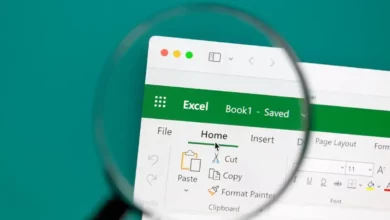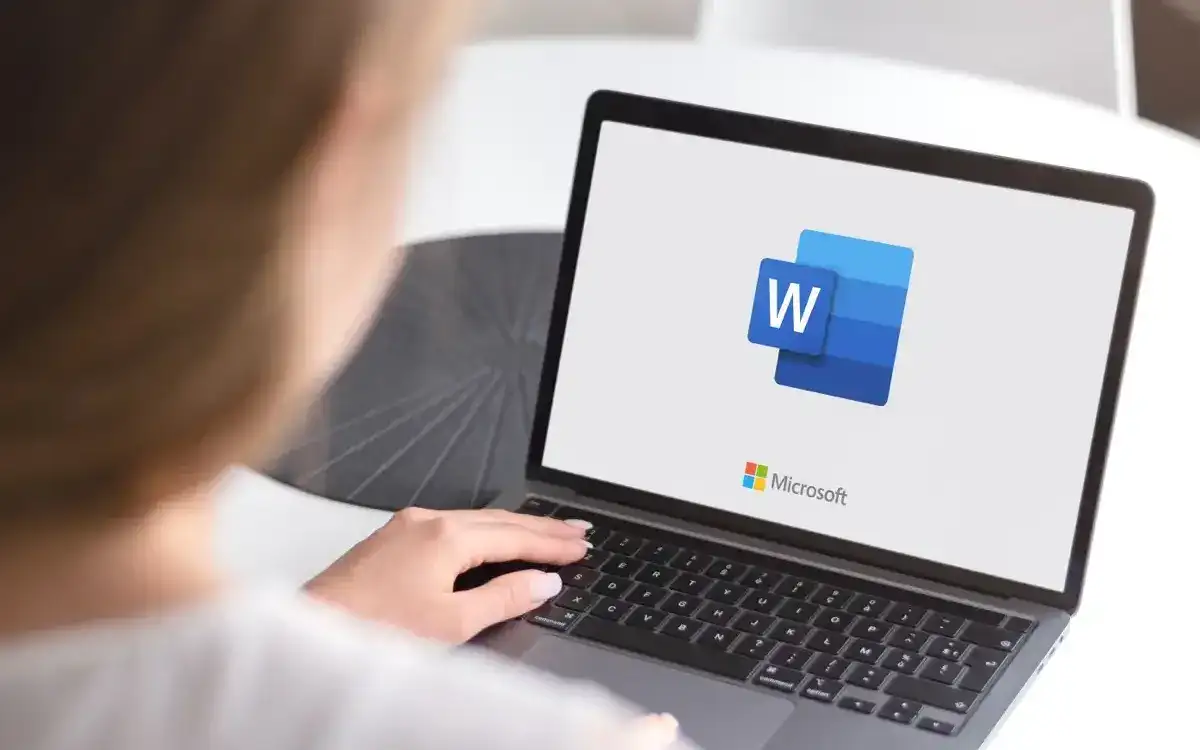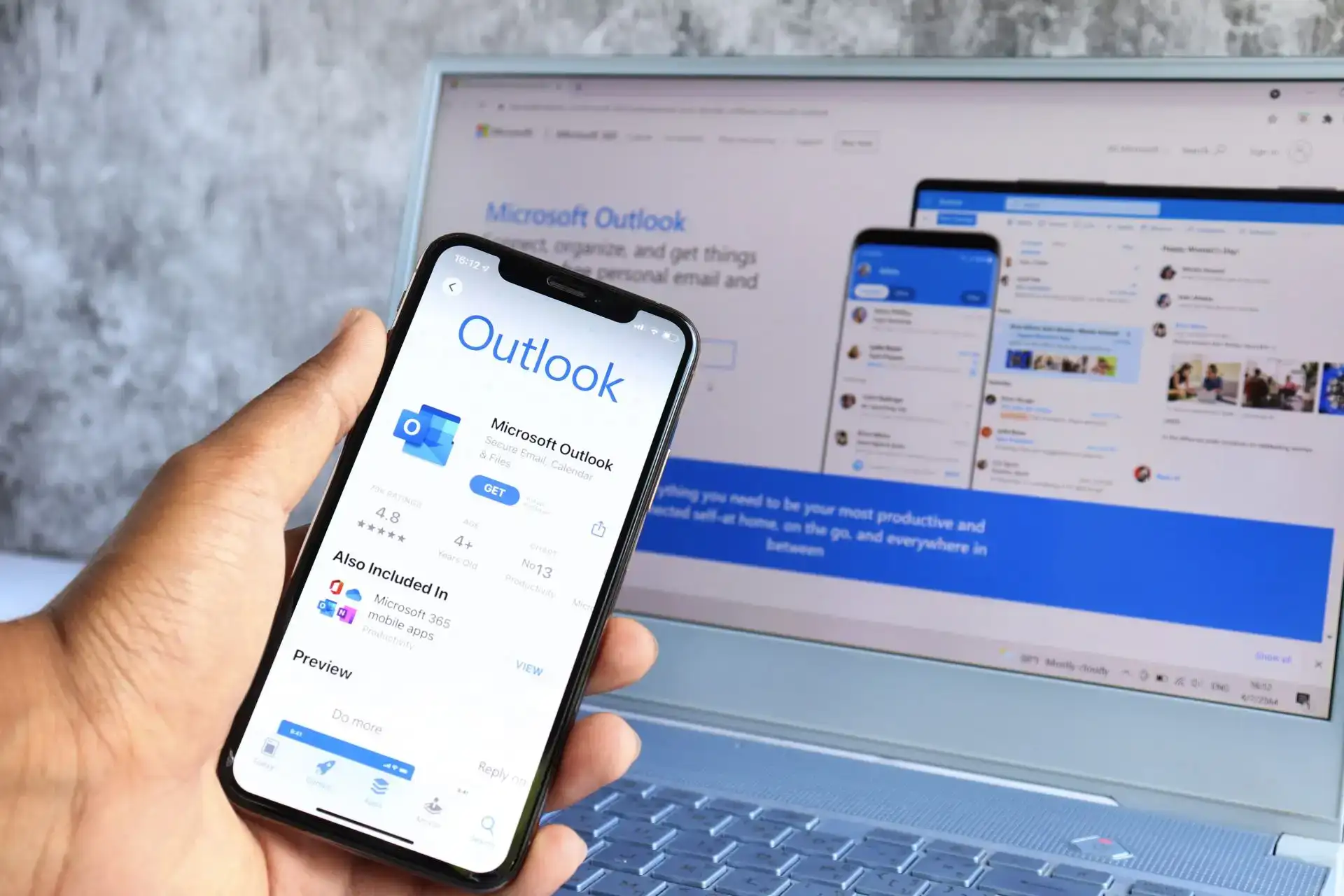كيفية إدراج الأسهم في مستندات مايكروسوفت وورد
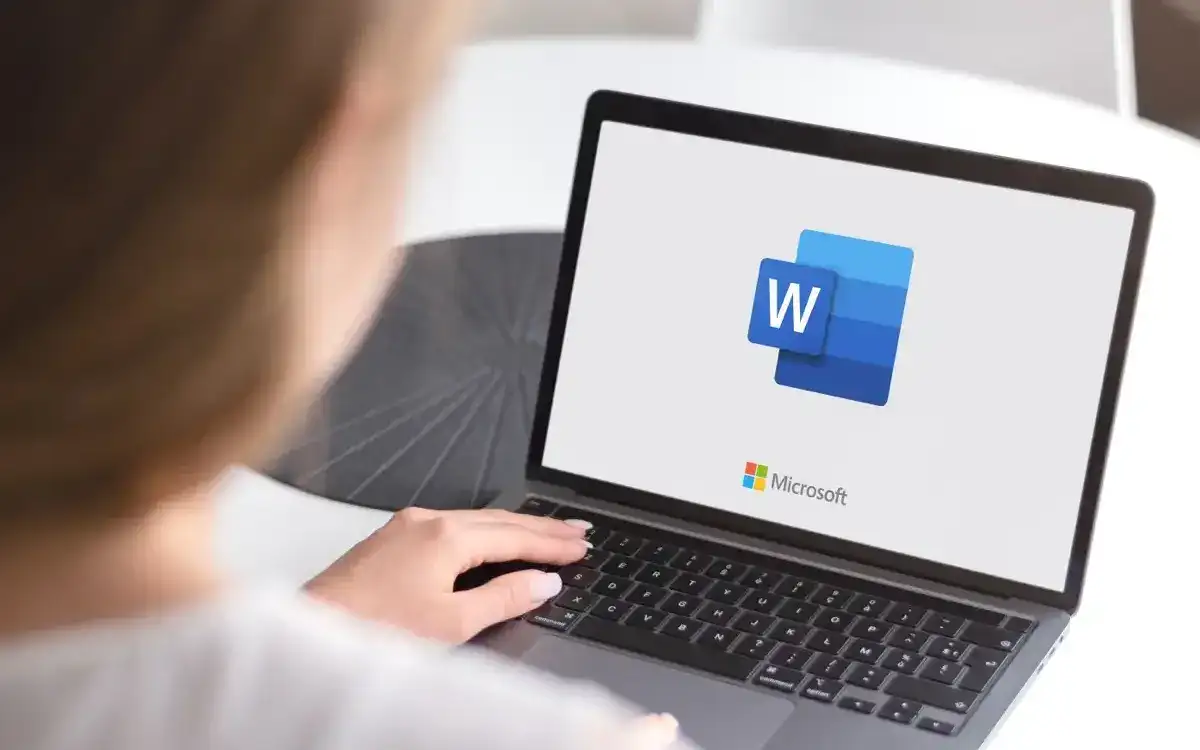
هناك عدة طرق لإدراج الأسهم في Microsoft Word، اعتمادًا على نوع السهم الذي تريد استخدامه والجهاز الذي تستخدمه. إليك ما تحتاج إلى معرفته.
تعتبر الأسهم شكلاً جيدًا لإضافتها إلى مستند Microsoft Word عندما تحتاج إلى لفت الانتباه إلى عنصر معين في الصفحة أو لإظهار التدفق أو الخطوات في العملية.
أدخل سهمًا في مستندات Word على سطح المكتب
يعد إدراج سهم في مستند Word على جهاز كمبيوتر يعمل بنظام Mac أو Windows أمرًا بسيطًا مثل إدراج شكل أو رمز.
أدخل سهمًا باستخدام ميزة الأشكال
يمكنك استخدام ميزة الأشكال لإدراج سهم في مستند Word الخاص بك.
- افتح مستند Word الذي تريد إضافة سهم إليه.
- انقر فوق إدراج علامة التبويب، ثم انقر فوق الأشكال في مجموعة الرسوم التوضيحية.
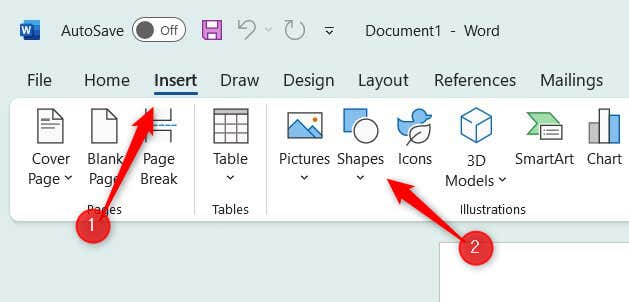
- ستظهر قائمة منسدلة. هناك عدد قليل من تصميمات الأسهم التي يمكنك اختيارها من مجموعة Lines، أو يمكنك تحديد تصميم من مجموعة Block Arrows.
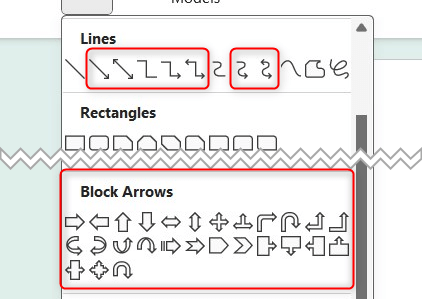
- أخيرًا، انقر واسحب المؤشر لرسم السهم.
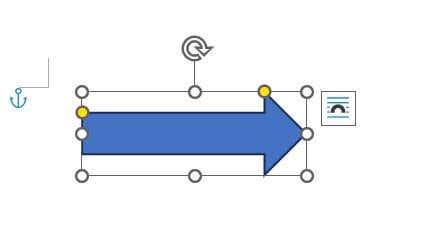
تم الآن إدراج السهم في مستند Word الخاص بك. يمكنك تغيير حجم السهم عن طريق النقر على التعداد النقطي المحيط بالشكل وسحبه أو تغيير اللون في علامة التبويب تنسيق الشكل.
أدخل سهمًا باستخدام ميزة الرموز
يمكنك أيضًا إدراج سهم في Word باستخدام ميزة الرموز الخاصة به.
- افتح مستند Word الذي ترغب في إضافة السهم إليه.
- انقر فوق إدراج فاتورة غير مدفوعة.
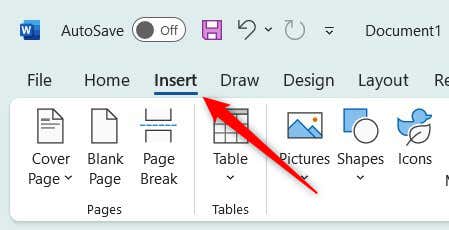
- التالي، انقر فوق رمز في مجموعة الرموز، ثم حدد المزيد من الرموز في القائمة المنسدلة.
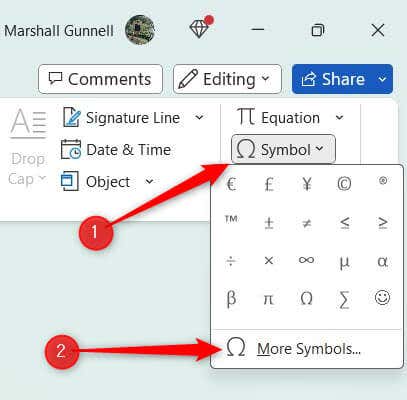
- ستظهر نافذة الرمز. انقر فوق السهم الموجود في الخط لعرض القائمة المنسدلة، ثم حدد اللفات.
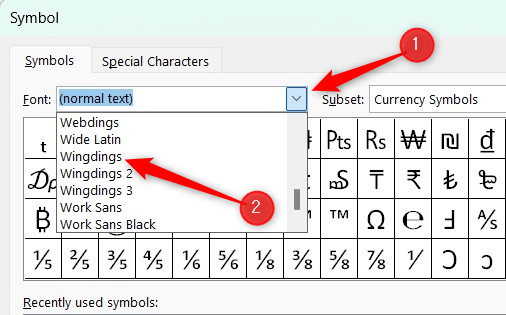
- قم بالتمرير لأسفل قليلاً وستجد مجموعة كبيرة من الأسهم. حدد السهم الذي تريد استخدامه ثم انقر فوقه إدراج.
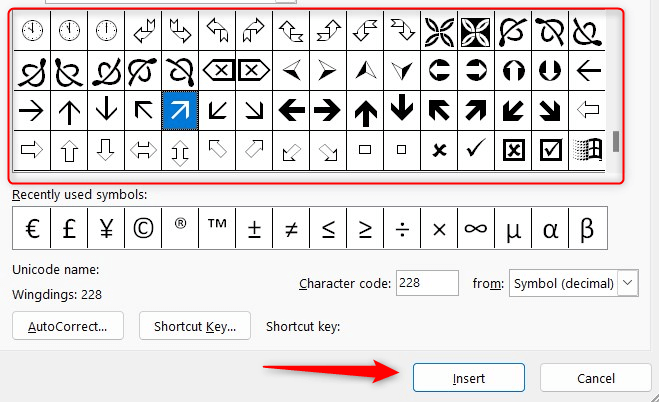
يتم الآن إدراج السهم في مستند Word. يتم التعامل مع هذا السهم كعنصر نص قياسي، لذا يقتصر التخصيص على حجم الخط. إذا كنت بحاجة إلى مزيد من المرونة، استخدم خيار الأشكال.
أدخل سهمًا في مستندات Word على الهاتف المحمول
يمكنك إدراج سهم في Word لنظامي التشغيل iOS وAndroid، ولكن فقط عبر خيار الأشكال. لا تتوفر الرموز على الإصدار المحمول من Word.
- افتح Word على جهازك المحمول الذي يعمل بنظام iOS أو Android.
- اضغط على قلم رصاص رمز. هذا يسمح لك بتحرير المستند.
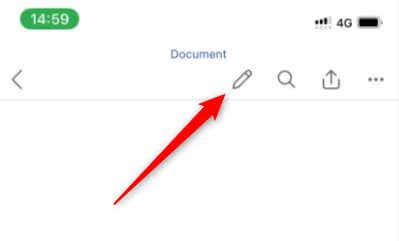
- بعد ذلك، اضغط على القطع الناقص رمز.
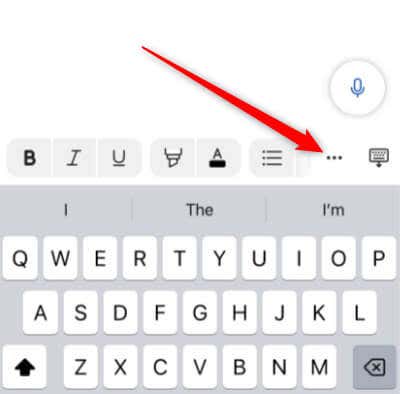
- مقبض بيت في الزاوية العلوية اليسرى من النافذة الجديدة لعرض قائمة الخيارات.
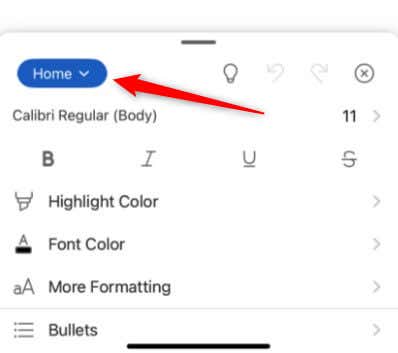
- في قائمة الخيارات هذه، اضغط على إدراج.
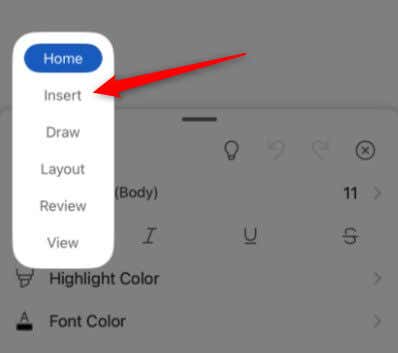
- بعد ذلك، اضغط على الأشكال.
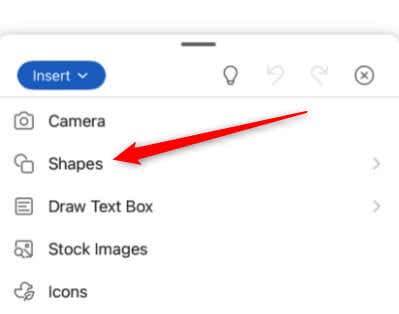
- قم بالتمرير لأسفل إلى مجموعة Block Arrows وانقر فوق السهم الذي تريد إدراجه في مستند Word. هناك أيضًا عدد قليل من تصميمات الأسهم المتوفرة في مجموعة Lines.
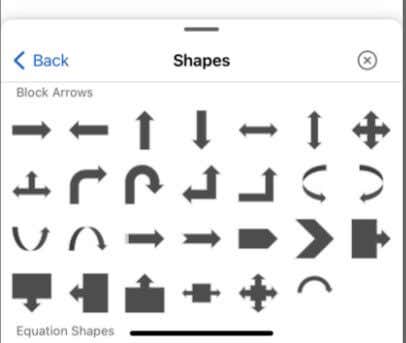
- انقر واسحب التعداد النقطي لتغيير حجم السهم. يمكنك أيضًا تخصيص السهم باستخدام الخيارات الموجودة أسفل الشاشة إذا لزم الأمر.
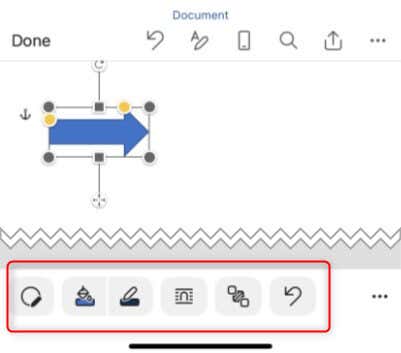
هذا كل ما في الأمر.
كيفية كتابة الأسهم في مايكروسوفت وورد
إذا كنت في عجلة من أمرك ولا تريد النقر فوق الخيارات الموجودة في Word، فيمكنك كتابة الأسهم في Word. يمكنك القيام بذلك عن طريق الاستفادة من التصحيح التلقائي أو باستخدام اختصارات لوحة المفاتيح.
إليك ما يجب عليك كتابته حتى يقوم Word بالتصحيح التلقائي في السهم.
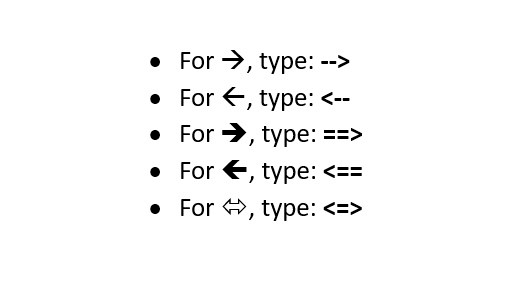
إليك ما يجب عليك كتابته لإدراج الأسهم باستخدام اختصار لوحة المفاتيح.
- السهم الأيسر: بديل + 27
- السهم الأيمن: بديل + 26
- السهم لأعلى: بديل + 24
- السهم لأسفل: بديل + 25
- سهم لليسار ولليمين: بديل + 29
- سهم لأعلى ولأسفل: بديل + 18
الإشارة في الاتجاه الصحيح
تعد إضافة أسهم إلى مستند Microsoft Word عملية مباشرة يمكنها تحسين الوضوح والجاذبية المرئية للمحتوى الخاص بك. من خلال الاستخدام الجيد للأسهم، يمكنك بسهولة توجيه الانتباه أو توضيح العمليات أو مجرد إضافة لمسة إبداعية إلى مستندات Word الخاصة بك، مما يجعل المحتوى الخاص بك أكثر جاذبية وغني بالمعلومات.